修改此控制項目會使頁面自動更新

在 Mac 上的「聯絡資訊」中傳送電子郵件給聯絡資訊群組
直接從「聯絡資訊」建立收件人為一個群組的新電子郵件。
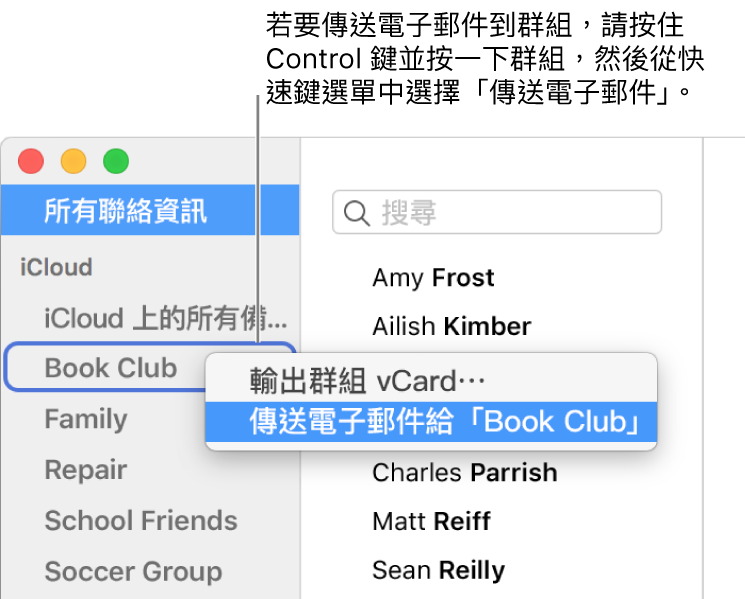
在 Mac 上的「聯絡資訊」App ![]() 中執行以下任一操作:
中執行以下任一操作:
在側邊欄中按住 Control 鍵並按一下群組,然後選擇「傳送電子郵件」。接著會在「郵件」中打開一封新的電子郵件,收件人為群組。
從側邊欄拖移一個群組到您正在編寫的電子郵件的位址欄位上。
視您在「郵件」的「編寫郵件」偏好設定中的選項而定,電子郵件中可能會顯示群組名稱或個別聯絡人的姓名。
若電子郵件顯示的是群組,但您想看見聯絡人,請按一下群組名稱旁的箭頭,然後選擇「展開群組」。
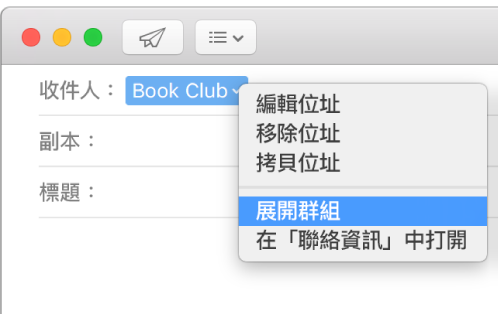
【提示】當您在選擇郵件的收件人時,可以按一下聯絡資訊名稱旁的箭頭來檢視所有可用的電子郵件位址。若要使用聯絡資訊的多個位址來寄送電子郵件,請拷貝並貼上其名稱,按一下箭頭,然後選擇其他位址。
如果群組中的人員有多個電子郵件位址,當您寄送電子郵件給群組時,您可以選擇使用預設的位址。